- Мицрософт Оффице је пакет софтвера, и као и сав софтвер, поправак датотека ће сигурно бити нешто што морате учинити у неком тренутку.
- Ако ваши МС Оффице програми не могу да се поправе, мораћете да следите упутства у наставку.
- Ако желите помоћ у вези са другим проблемима у вези са рачунаром, погледајте нашу Страница са поправкама за Виндовс 10.
- Да бисте прочитали више о МС Оффице-у, посетите нашу веб страницу Страница Мицрософт Оффице.
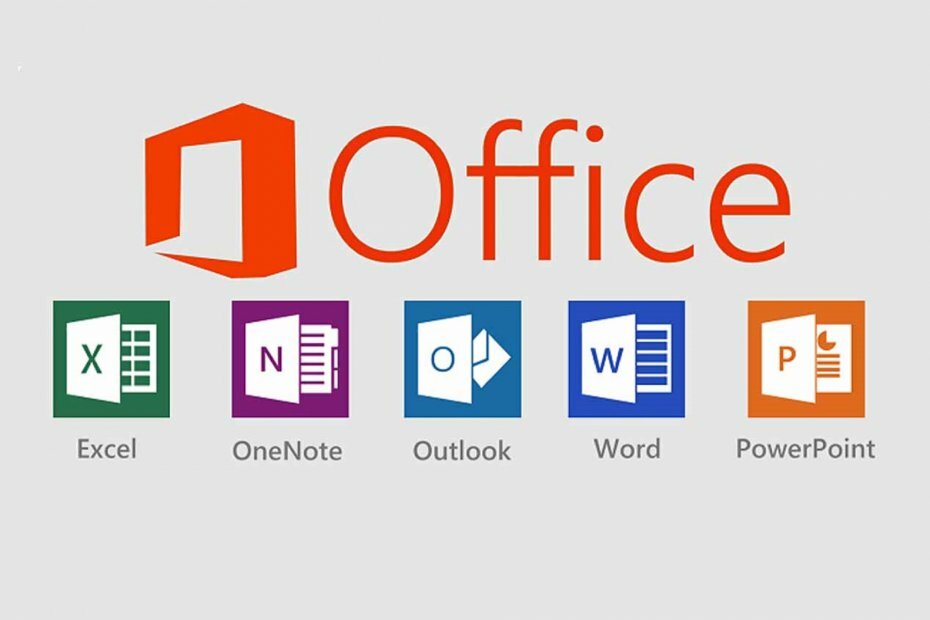
Овај софтвер ће поправити уобичајене рачунарске грешке, заштитити вас од губитка датотека, малвера, квара хардвера и оптимизирати ваш рачунар за максималне перформансе. Решите проблеме са рачунаром и уклоните вирусе сада у 3 једноставна корака:
- Преузмите алатку за поправак рачунара Ресторо који долази са патентираним технологијама (патент доступан овде).
- Кликните Покрените скенирање да бисте пронашли проблеме са Виндовсом који би могли да узрокују проблеме са рачунаром.
- Кликните Поправи све да бисте решили проблеме који утичу на сигурност и перформансе рачунара
- Ресторо је преузео 0 читаоци овог месеца.
Мицрософт Оффице нуди моћан пакет програма који вам омогућавају да радите много попут стварања докумената и табеле, дељење датотека и директоријума и још много тога помоћу програма као што су Ворд, Екцел, Аццесс, ПоверПоинт и многи други.
Понекад Оффице, као и други програми, могу деловати, постати нестабилни или престати да ради на нормалан начин. Већина људи би поново покренула рачунар да би решила проблем, али ако то не успе, можете покушати да га поправите.
Али шта се дешава када нисте могли да поправите Оффице? Један од разлога зашто се то догађа је зато што су инсталационе датотеке у вашем систему оштећене. Ево неколико решења која ће вам помоћи да решите проблем када не знате шта друго да радите.
РЕШЕЊЕ: Не могу да поправим Оффице 2007/2010/2013/2016
- Инсталирајте Оффице исправке
- Покрените алатку за лако поправљање
- Проверите да ли је покренут Екцел.еке и завршите поступак
- Деинсталирајте Силверлигхт и извршите враћање система
- Набавите најновије управљачке програме
- Проверите да ли се Оффице приказује у инсталираним програмима
- Зауставите и поново покрените услугу Мицрософт Оффице
- Проверите да ли је претходни клијент система Оффице у потпуности уклоњен, а затим поново инсталирајте Оффице
1. Инсталирајте Оффице исправке
Пре употребе било ког другог решења које је овде наведено, важно је осигурати да се Оффице у потпуности ажурира на вашем рачунару. Ако и даље не можете да поправите Оффице и након ове инсталације се појаве грешке „престао је да ради“, покушајте са следећим решењима.
2. Покрените алатку за лако поправљање
Када не можете да поправите Оффице, то може бити резултат оштећених системских датотека и / или споре интернет везе. Као почетно решавање проблема, користите алатку за лако решавање проблема и у потпуности деинсталирајте Оффице, а затим покушајте да поново инсталирате Оффице.
Поред тога, увек можете користити независни алат за поправак који је специјализован за Мицрософт Оффице Суите.
На пример, Стеллар Тоолкит фор Филе Репаир је софтверско решење које ће одмах и ефикасно решити све ваше МС Оффице проблеме.
Није битно да ли имате проблема са Екцел-ом, Ворд-ом, СхареПоинт-ом или ПоверПоинт-ом, Стеллар Тоолкит за поправак датотека ће обавити посао.

Стеллар Тоокит за поправак датотека
Решите проблеме са Мицрософт Оффице-ом за само неколико минута помоћу овог свеобухватног алата за поправку.
3. Проверите да ли је покренут Екцел.еке и завршите поступак
- Десни клик Почетак

- Изаберите Таск Манагер

- Кликните Процеси таб
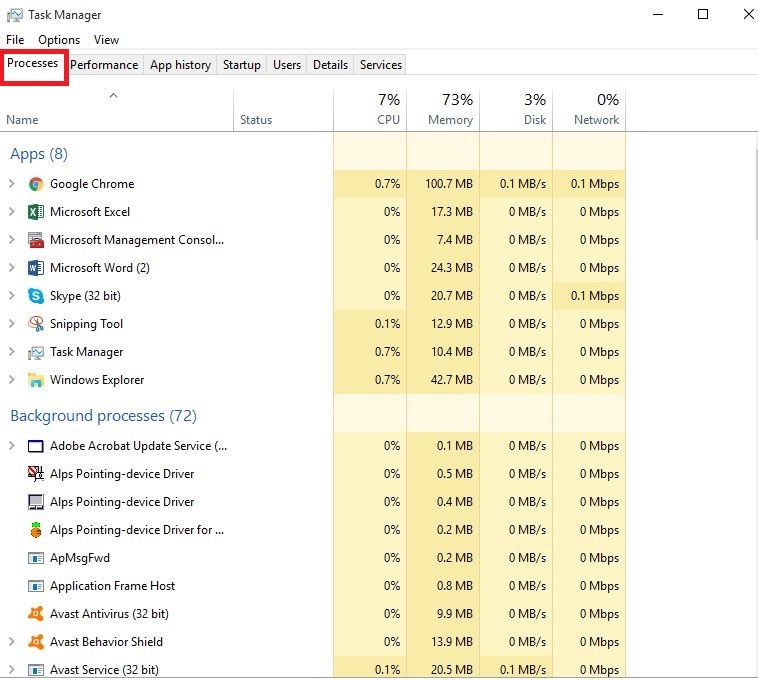
- Тражити Екцел.еке
- Кликните десним тастером миша и кликните Крај процеса
- Завршите поступак и покушајте поправку поново, а затим проверите да ли помаже
4. Деинсталирајте Силверлигхт и извршите враћање система
- Десни клик Почетак

- Изаберите Програми и функције

- Пронађи Мицрософт Силверлигхт, кликните десним тастером миша и изаберите Деинсталирај
- Поново покрените рачунар
Покрените скенирање система да бисте открили потенцијалне грешке

Преузмите Ресторо
Алат за поправак рачунара

Кликните Покрените скенирање да бисте пронашли проблеме са Виндовсом.

Кликните Поправи све да реши проблеме са патентираним технологијама.
Покрените скенирање рачунара помоћу алатке за обнављање система Ресторо да бисте пронашли грешке које узрокују сигурносне проблеме и успоравање. По завршетку скенирања, поступак поправке ће оштећене датотеке заменити новим Виндовс датотекама и компонентама.
Када извршите горње кораке, извршите враћање система на следећи начин:
- Кликните Почетак
- Идите у поље за претрагу и унесите Враћање система
- Кликните Направите тачку враћања на листи резултата претраживања

- Унесите лозинку за свој администраторски налог или доделите дозволе ако се то затражи
- У Враћање система кликните на Враћање система онда Изаберите другу тачку враћања
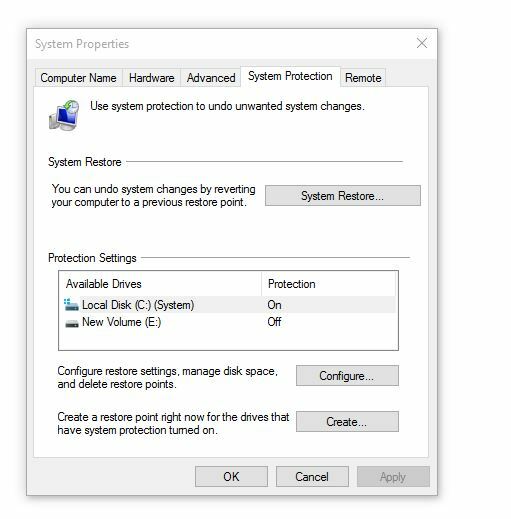
- Кликните Следећи
- Кликните на тачку враћања створену пре него што сте искусили проблем
- Кликните Следећи
- Кликните Заврши
Поступите на следећи начин да бисте се вратили на тачку враћања:
- Десни клик Почетак

- Изаберите Контролна табла
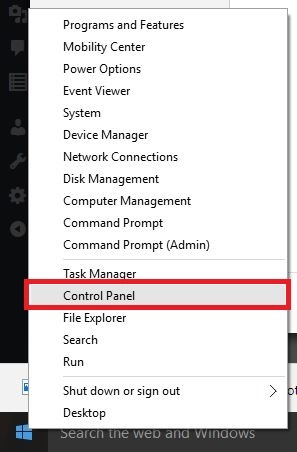
- У поље за претрагу контролне табле откуцајте Опоравак
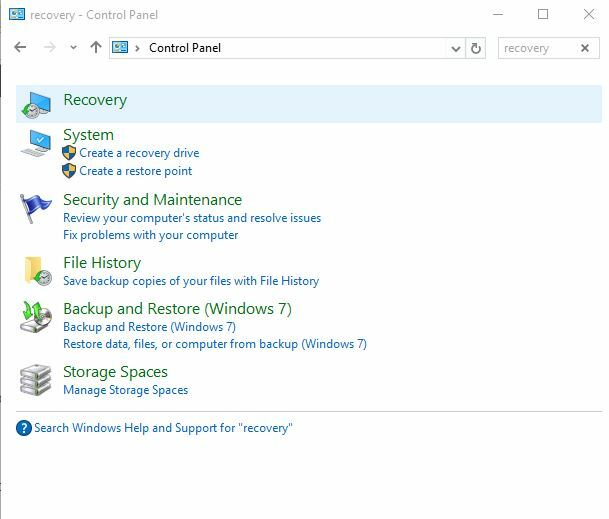
- Изаберите Опоравак
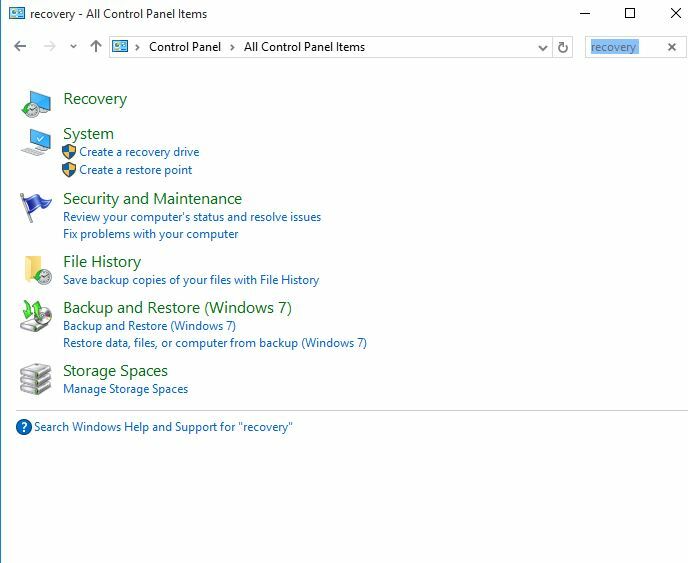
- Кликните Отворите Систем Ресторе
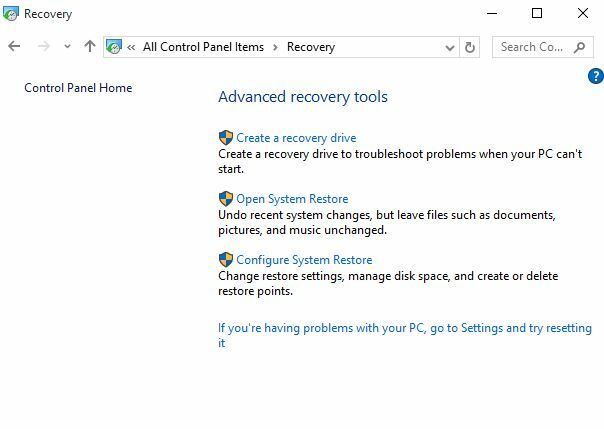
- Кликните Следећи
- Изаберите тачку враћања која се односи на проблематични програм / апликацију, управљачки програм или ажурирање
- Кликните Следећи
- Кликните Заврши
5. Набавите најновије управљачке програме
- Кликните Почетак
- Изаберите Подешавања
- Изаберите Ажурирање и сигурност
- Изаберите Виндовс Упдате
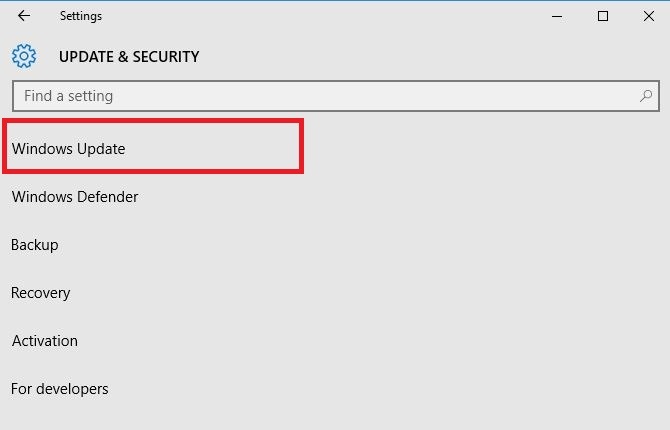
- Кликните Провери ажурирања. Виндовс ће аутоматски инсталирати све исправке на чекању на ваш рачунар
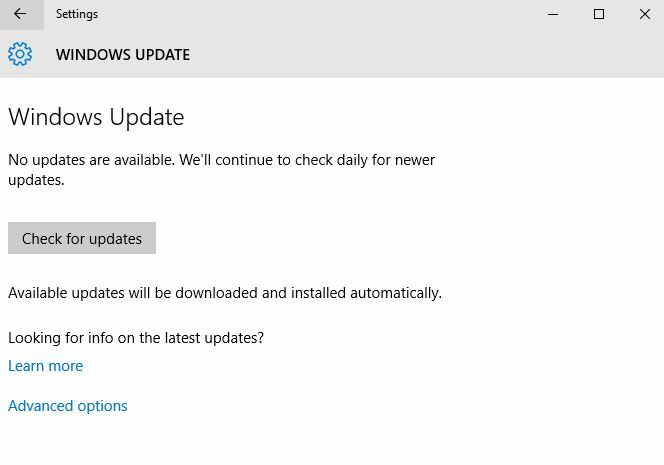
Ажурирајте управљачке програме аутоматски
Док ручно ажурирате управљачке програме, можете оштетити систем избором и инсталирањем погрешних верзија. Да бисмо то спречили од почетка, топло препоручујемо да то учините аутоматски помоћу специјализованог софтвера.
Коришћење аутоматског ажурирања управљачких програма сигурно ће уштедети време и стално ће одржавати ваш систем најновијим најновијим управљачким програмима.
⇒ Набавите Дриверфик
6. Проверите да ли се Оффице приказује у инсталираним програмима
- Десни клик Почетак

- Изаберите Програми и функције

- Пронађи Оффице на листи и покушајте да поправите инсталацију
7. Зауставите и поново покрените услугу Мицрософт Оффице
- Десни клик Почетак

- Изаберите Трцати
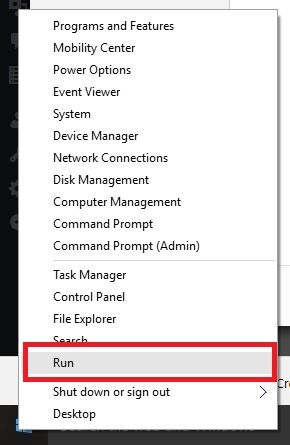
- Тип услуге.мсц
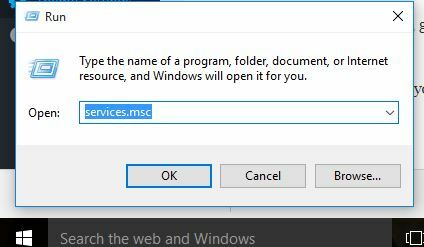
- У Услуге двапут кликните на листу Виндовс Инсталлер
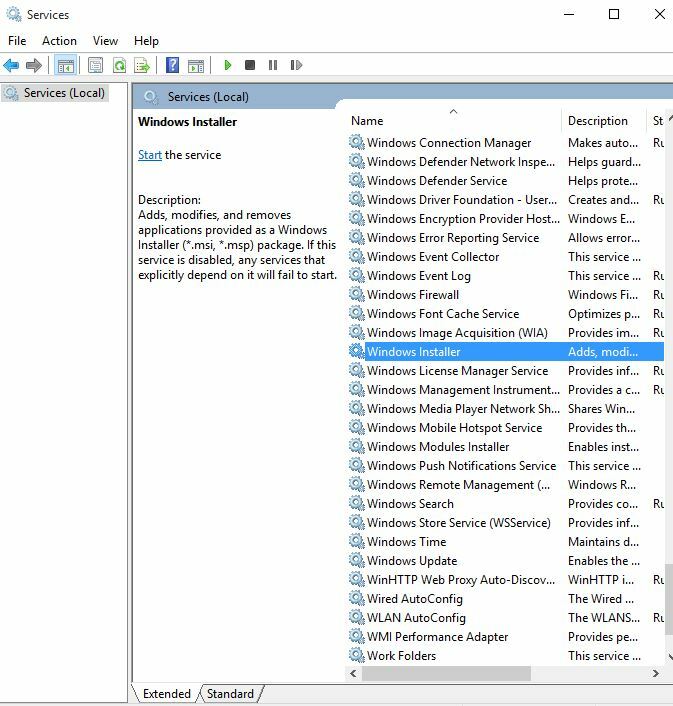
- У Својства програма Виндовс Инсталлер пређите на дијалошки оквир Тип покретања и кликните Аутоматски
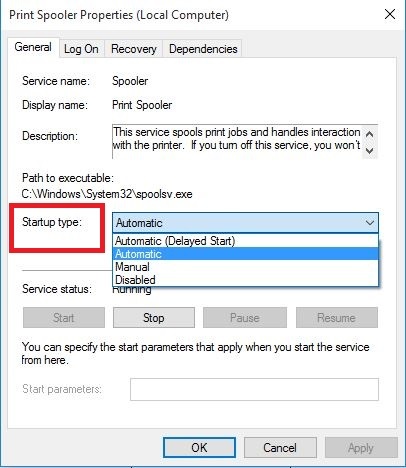
- Кликните Старт> Примени> У реду да бисте започели инсталацију софтвера
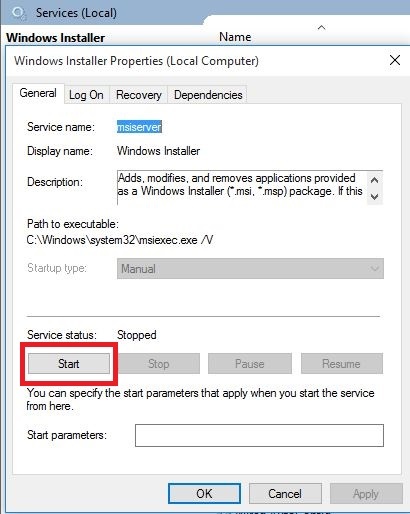
8. Проверите да ли је претходни клијент система Оффице у потпуности уклоњен, а затим поново инсталирајте Оффице
- Десни клик Почетак

- Изаберите Програми и функције

- Кликните Деинсталирај програм
- Уверите се да на листи није приказан Мицрософт Оффице.
- Користити алат за лако поправљање да у потпуности деинсталирате Оффице
- Поново инсталирајте Оффице и погледајте да ли помаже
Белешка: Ако се проблем и даље јавља након ажурирања система Виндовс, проверите одређене управљачке програме као што су графичка или видео картица, штампач, тастатура и миш. Можете преузети управљачке програме или их инсталирати директно са веб локације произвођача уређаја.
Ако имате лаптоп рачунар, потражите на веб локацији произвођача било каква ажурирања у вези са вашим одређеним моделом. Да ли је неко од ових решења помогло да реши проблем поправке система Оффице? Јавите нам у одељку за коментаре испод.
 Још увек имате проблема?Поправите их помоћу овог алата:
Још увек имате проблема?Поправите их помоћу овог алата:
- Преузмите овај алат за поправак рачунара оцењено одличним на ТрустПилот.цом (преузимање почиње на овој страници).
- Кликните Покрените скенирање да бисте пронашли проблеме са Виндовсом који би могли да узрокују проблеме са рачунаром.
- Кликните Поправи све да реши проблеме са патентираним технологијама (Ексклузивни попуст за наше читаоце).
Ресторо је преузео 0 читаоци овог месеца.
Често постављана питања
Нажалост нема. Међутим, постоји мноштво бесплатних алтернатива за Мицрософт оффице, као што је ЛибреОффице.
Да, најновије издање Мицрософт Оффице-а, Оффице 365 је доступно и као пакет веб апликација на мрежи.
Ако наменски алати за опоравак МС Оффице не раде, једна добра алтернатива била би употреба општијих алат за опоравак датотека за Виндовс 10.


